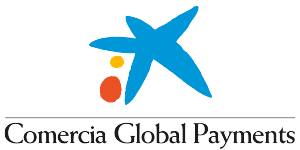1. QU'EST-CE QUE L'INTÉGRATION REDSYS Pinpad? 2. RECOMMANDATIONS ET CE À QUOI VOUS DEVEZ FAIRE ATTENTION LORS DE L'INTÉGRATION 3. CONFIGURATION DE L'INTÉGRATION
1. QU'EST-CE QUE L'INTÉGRATION REDSYS Pinpad?
REDSYS Pinpad est une intégration qui nous permet d'utiliser notre terminal de paiement comme un pinpad intégré à Revo XEF et Revo RETAIL.
Cette intégration fonctionne avec Comercia Global Payments (CaixaBank).
Le terminal de paiement nécessaire est le ITOS CM5 ou le ITOS CM35. Les deux modèles conviennent.
On peut avoir autant de dispositifs que nécessaire, à condition qu'ils soient de la même banque.
IMPORTANT: Il n'est pas possible d'effectuer l'intégration avec des banques différentes.
2. RECOMMANDATIONS ET CE À QUOI VOUS DEVEZ FAIRE ATTENTION LORS DE L'INTÉGRATION
-
Nous recommandons que le terminal de paiement ait une IP fixe.
-
Le terminal de paiement doit être connecté au même réseau wifi que les autres appareils.
-
La temporisation est de 3 minutes.
-
Les remboursements doivent être effectués à partir de l'historique dans l'application Revo XEF et les Tickets dans Revo RETAIL.
-
Vous devez fermer le service depuis Revo XEF ou Revo RETAIL, puis extraire les totaux. Le service ne se ferme pas automatiquement.
3. CONFIGURATION DE L'INTÉGRATION
Note : L'intégration se fait de la même manière dans Revo RETAIL.
Pour ajouter et configurer l'intégration :
1. Accédez à back-office de REVO.
2. Cliquez sur Intégrations.
3. À partir du bouton Ajouter, recherchez REDSYS Pinpad et cliquez sur Ajouter.
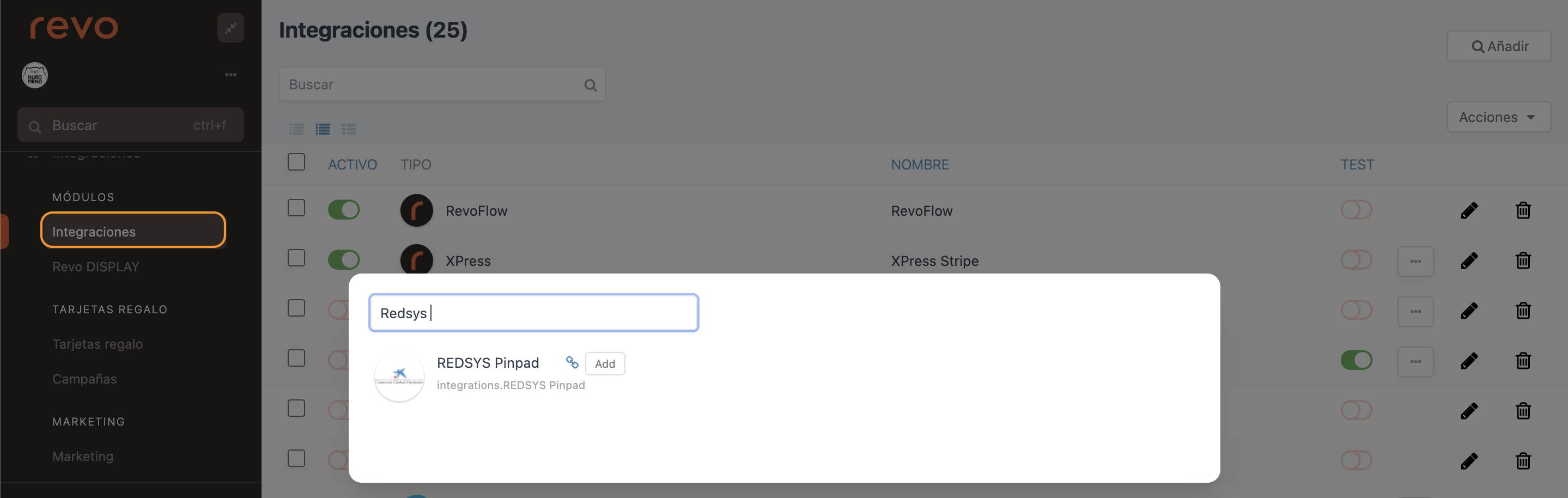
4. Remplissez les informations suivantes :
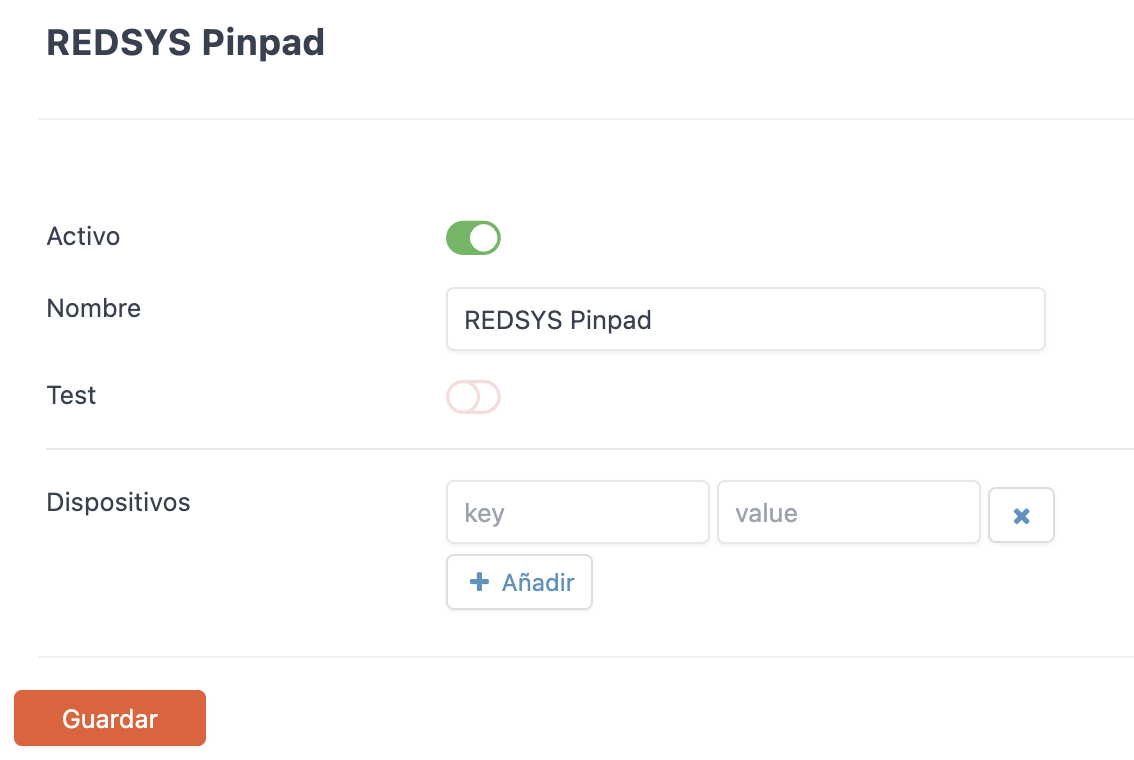
-
Actif : Activé.
-
Nom : Nom d'identification de l'intégration.
-
Test : Désactivé.
-
Appareils : Ajoutez un nom d'identification pour l'appareil (clé) et l'IP du terminal de paiement (valeur).
5. Cliquez sur Enregistrer pour confirmer les modifications.
6. Une fois l'intégration ajoutée, ouvrez l'application de paiement Comercia SmartPOS Comercia sur votre terminal de paiement :
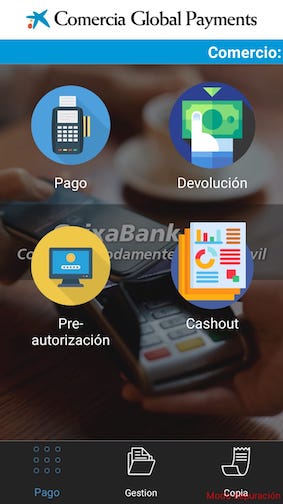
7. Accédez à la section Paiement, saisissez un montant et essayez d'effectuer un paiement :

8. Si l'opération est Refusée, vérifiez les identifiants démarrés dans l'application Comercia et, si nécessaire, contactez votre banque.
Si l'opération est Acceptée, vous pouvez continuer avec la procédure.
À ce stade :
1. Ouvrez l'application Revo XEF ou Revo RETAIL sur votre appareil.
2. Cliquez sur la r de REVO en haut à gauche de l'écran.
3. Accédez à Intégrations.
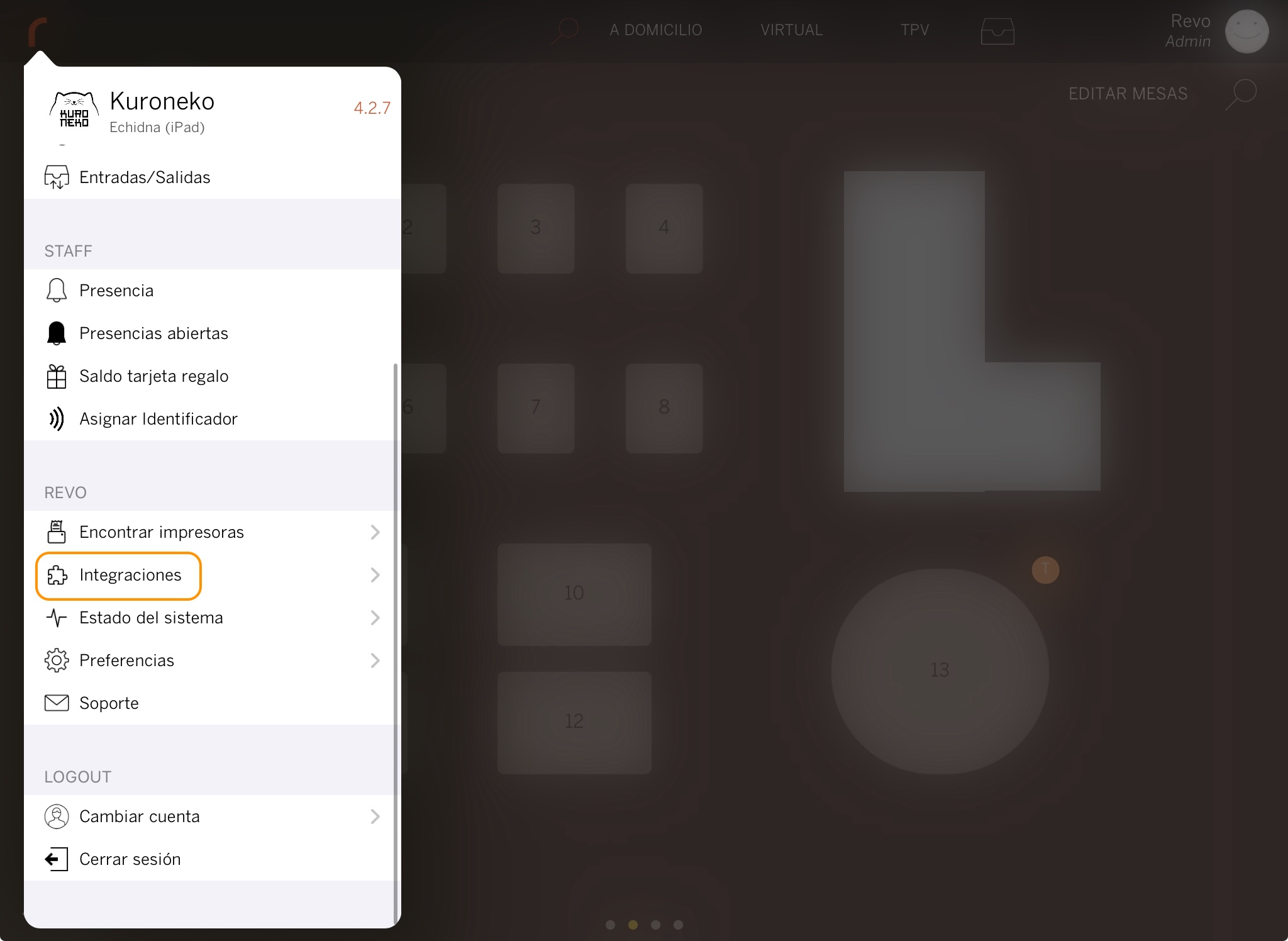
4. Cliquez sur REDSYS Pinpad.
5. Cliquez sur le nom de l'appareil configuré précédemment lors de la création de l'intégration.
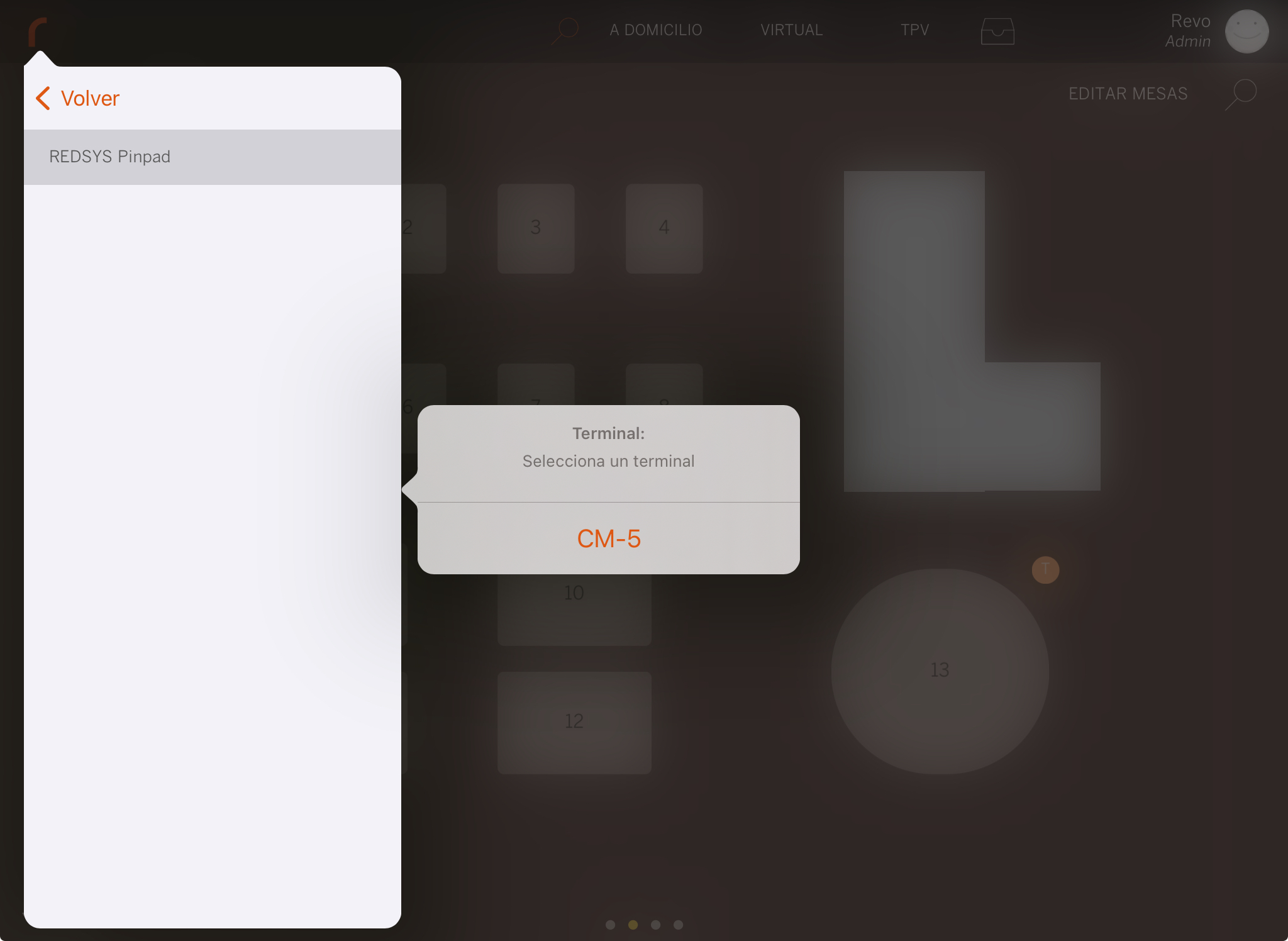
Vous avez maintenant correctement configuré votre terminal de paiement avec l'application Revo XEF !
Par conséquent, si vous essayez de passer une commande dans Revo XEF (Revo RETAIL fonctionne de la même manière) :
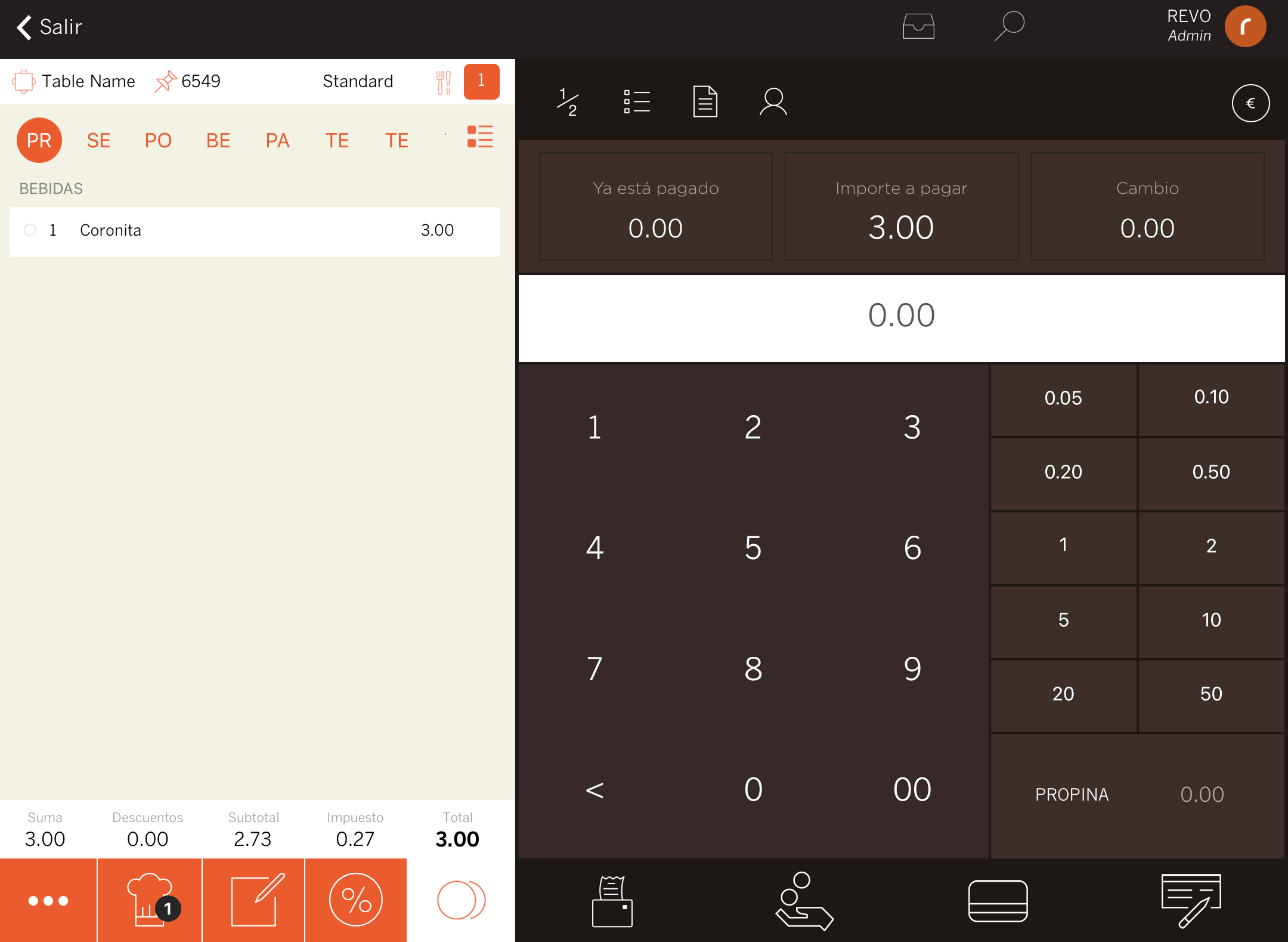
Encaissez par carte :
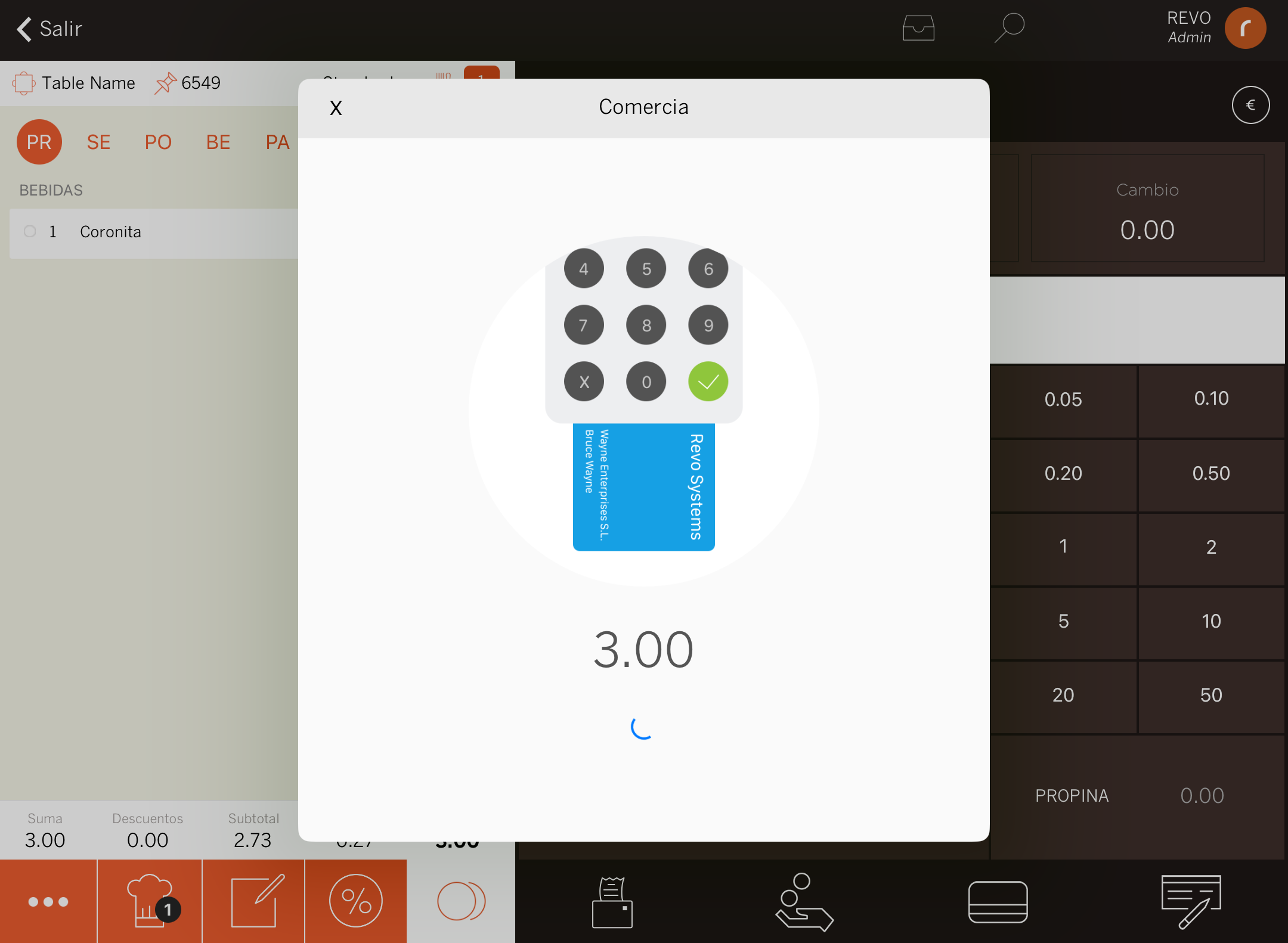
Le paiement sera automatiquement envoyé au terminal de paiement :